
Como transferir fotos da Samsung para o iPhone [Top 4 Métodos]

"Troquei a Samsung pelo iPhone recentemente. Alguém pode me dar algumas dicas sobre como transferir fotos da Samsung para o iPhone? Existe algum método fácil e eficaz para enviar fotos da Samsung para o iPhone?"
-- De um usuário Samsung
A Samsung, um dos telefones celulares Android mais famosos, já gozou de uma alta reputação no mercado de smartphones. No entanto, o iPhone também atraiu muitos clientes jovens. Se você gostaria de mudar da Samsung para o iPhone recentemente, e você armazenou muitas fotos em seu Samsung antigo, você pode querer saber como transferir fotos para o seu novo iPhone. No entanto, o problema comum existente é que o sistema Android não pode transferir um grande número de fotos para o sistema iOS diretamente. Então, como corrigir esse problema?
Felizmente, vamos mostrar-lhe alguns métodos fáceis e convenientes para transferir fotos da Samsung para o iPhone. Quando você compra um novo iPhone, você não precisa se preocupar com a diferença entre seus sistemas operacionais. Depois de ler este post, você pode facilmente transferir fotos da Samsung para o iPhone.

Você pode imaginar se você pode transferir fotos da Samsung para o iPhone com um clique? Tudo é possível com uma ferramenta avançada - Samsung to iPhone Transfer para ajudá-lo a transferir fotos da Samsung para o iPhone. Basta conectar esses dois dispositivos, você pode facilmente enviar fotos da Samsung para o iPhone diretamente. Simples assim. O grande Samsung para iPhone Transfer torna realista transferir fotos da Samsung para o iPhone com um clique e 2 cabos USB. Parece interessante?
Além do mais, o Samsung para iPhone Transfer realmente suporta quase todos os telefones Android e iPhone / iPad / iPod. Para Samsung e iPhone, você pode verificar os modelos de telefone suportados como abaixo:
- Samsung: Galaxy Z Flip5, Galaxy S23 Ultra, Galaxy S23, Galaxy S23+, Galaxy S22 Ultra, Galaxy Z Fold5, Galaxy Z Fold4, Galaxy S22+, Galaxy Z Flip4, Galaxy S22, Galaxy A54, Galaxy S21 FE, Galaxy Xcover6 Pro, Galaxy A23, Galaxy A14, Galaxy A13, Galaxy A03s, Galaxy Note 20 & Note 20 Ultra, Galaxy S21/S20/S10, Galaxy S9 & S9+, S7/S7 Edge, S6/S6 Edge / S5/S4/S3, Galaxy Note 5/Note 4/Note 3/Note 2, Galaxy Nexus, Samsung Galaxy Tab, etc.
- iPhone: iPhone 15 Pro Max, iPhone 15 Pro, iPhone 15 Plus, iPhone 15, iPhone 14 Pro Max, iPhone 14 Pro, iPhone 14, iPhone 14 Plus, iPhone 13, iPhone 13 Pro Max, iPhone 13 Pro, iPhone 13 Mini, iPhone 12, iPhone SE (2022), iPhone 11, iPhone 11 Pro, iPhone 11 Pro Max, iPhone Xs Max, iPhone Xs, iPhone XR, iPhone X, iPhone 8/8 Plus, iPhone 7 Plus, iPhone 7, iPhone 6s Plus, iPhone 6s, iPhone 6, iPhone 6 Plus, iPhone 5s, iPhone 5c, iPhone 5, iPhone 4S, iPhone 4, etc.
Se você é atraído por esta ferramenta fantástica, por que não baixá-lo imediatamente?
Agora, vá em frente e procure mais detalhes sobre como transferir fotos da Samsung para o iPhone. Com as seguintes notas e passos, você vai achar fácil transferir fotos da Samsung e iPhone.
Passo 1: Inicie o Samsung to iPhone Transfer no seu computador.
Depois de instalá-lo em seu computador, execute-o para seguir em frente. A interface do programa mostrará o dispositivo de origem à esquerda e o dispositivo de destino à direita.

Passo 2: Conecte seu telefone Samsung e iPhone ao computador por dois cabos USB.
Depois de conectar os dois dispositivos com sucesso, eles serão detectados e mostrados como as imagens a seguir. Você pode alternar o dispositivo de origem e o dispositivo de destino diretamente clicando no botão "Switch" se os dois dispositivos forem detectados por engano pelo programa.

Passo 3: Escolha as fotos que deseja transferir
Por favor, marque o botão "Fotos", que são os tipos de arquivo que você deseja transferir da Samsung para o iPhone. Em seguida, clique no botão "Começar a copiar", ele começará a transferir fotos da Samsung para o iPhone em instantes.

Veja também: Quer saber como transferir fotos do Android para o iPhone? Confira aqui 2 soluções dele.
Mesmo que o iTunes é um dos softwares criativos da Apple, você tem que superar a limitação de dois sistemas operacionais se você quiser usar o iTunes para transferir fotos da Samsung para o iPhone. Então, é possível fazê-lo? Sim... Mas há muitos trabalhos para você conseguir isso.
Especificamente, você tem que fazer backup de suas fotos Samsung para o computador em primeiro lugar e, em seguida, fazer o upload das fotos do computador para o iTunes; depois disso, você precisa operar o iTunes para sincronizar fotos novamente com o seu iPhone. Mas se você se acostumar com este método, ele ainda pode ser usado para transferir fotos da Samsung para o iPhone em algum certo grau. Leia estas etapas são seguidas em detalhes.
Passo 1: Transferir fotos da Samsung para o seu computador
Como a Samsung está executando um sistema de dispositivo diferente que o iTunes não suporta, o iTunes não pode reconhecer um dispositivo Samsung para fazer backup de fotos Samsung para o iTunes diretamente. Então, a primeira coisa para você transferir fotos é que conecte seu telefone Samsung ao seu computador através de um cabo USB e, em seguida, copie as fotos que você deseja e cole-as em seu computador.

Passo 2: Inicie o iTunes e importe fotos para o iTunes
Inicie o iTunes no seu computador e clique em "Adicionar arquivo à biblioteca" ou "Adicionar pasta à biblioteca" para escolher e carregar fotos do computador para o iTunes.

Passo 3: Sincronizar fotos para iPhone em minutos
Conecte o iPhone ao computador com o cabo USB. Quando seu dispositivo iOS tiver sido detectado, escolha o botão "Fotos" na interface esquerda. Em seguida, marque a opção "Sincronizar fotos" na parte superior. Como você pressiona o botão na parte inferior do "Sync", sua foto da Samsung pode ser facilmente colada em seu novo iPhone.

Talvez você goste: Você pode recuperar suas fotos excluídas do seu iPhone sem problemas. Vamos ler este guia completo.
Move to iOS é outro aplicativo simples para dispositivos Android para transferir arquivos para dispositivos iOS , que você pode baixar facilmente da Google Play Store. Então você pode usá-lo para enviar fotos da Samsung para o iPhone. No entanto, este método só funciona quando você configurar o iPhone, caso contrário, você perderá todos os dados existentes no seu iPhone. Confira todo o processo, se quiser.
Passo 1: Execute o programa e configure no iPhone
Faça o download do Move to iOS em dispositivos Android e iOS e execute-o no seu iPhone em primeiro lugar. Depois de concluído, você precisa visitar a opção "Mover dados de Android" da interface "Apps & Data". Em seguida, a notificação será mostrada da seguinte forma, clique no botão "Continuar". A seguir, a interface mostrará um código de 6 a 10 dígitos.
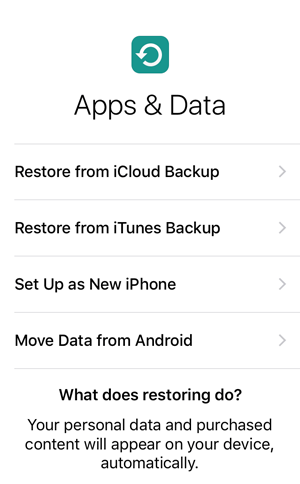
Passo 2: Prepare-se para transferir fotos no dispositivo Android
Desta vez, abra Mover para iOS aplicativo em seu telefone Samsung e clique na opção "Continuar". Então, por favor, concorde com seus termos de condições.

Passo 3: No caminho para transferir fotos
Se o seu Samsung e iPhone estiverem na correspondência com sucesso, clique em "Concluído" no seu Samsung. Marque a opção "Rolo da câmera" e clique no botão "Avançar". Uma vez que você obteve o código de dígitos do seu iPhone, basta digitar o mesmo no seu Samsung. As fotos devem ser transferidas da Samsung para o iPhone imediatamente.

O Dropbox é uma das plataformas de armazenamento online na nuvem, que oferece 2 GB de armazenamento de cota gratuito para cada nova conta. Ele também é apresentado como um método válido para transferir fotos da Samsung para o iPhone. Para transferir fotos sem fio, você pode experimentar o Dropbox. Se você pagar pelo melhor serviço, um armazenamento maior será fornecido de acordo com sua demanda. Basta seguir estes passos.
Etapa 1: instale o Dropbox em ambos os dispositivos e crie uma conta
Acesse a Google Store e a App Store em seus dispositivos Samsung e iPhone e baixe o mesmo aplicativo do Dropbox em ambos. Após a instalação, execute o aplicativo em seu dispositivo Samsung e crie uma conta do Dropbox.
Passo 2: Faça login na conta e carregue as fotos
Se você já tem uma conta, basta fazer login. Em seguida, escolha as fotos que você deseja da galeria de fotos do seu Samsung e, em seguida, clique no botão "Compartilhar". Uma vez que as fotos começam a ser enviadas para o Dropbox, ele precisa de algum tempo para transferir.
Passo 3: Baixe as fotos enviadas
Ao iniciar o aplicativo do Dropbox em seu iPhone e fazer login na mesma conta, clique no botão "Download", no qual você pode selecionar as fotos que você carregou agora.
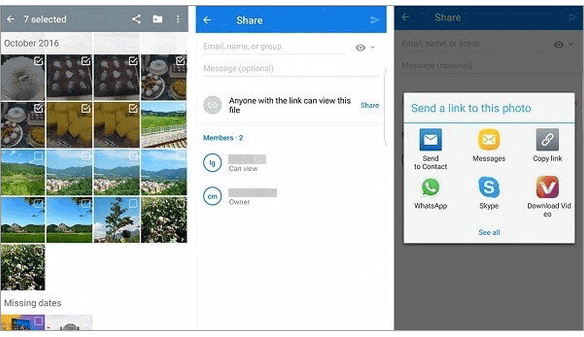
Em conclusão, introduzimos 4 métodos para transferir fotos da Samsung para o iPhone, que são úteis e eficazes. No entanto, recomendamos fortemente usar o Samsung to iPhone Transfer para enviar facilmente fotos da Samsung para o iPhone. Como mencionamos acima, é fácil de usar, rápido de transferir e seguro para confiar. Esperançosamente, você pode encontrar a melhor solução para transferir fotos da Samsung para o iPhone. É apreciado se você compartilhar o post para os outros que precisam encontrar a maneira de transferir fotos da Samsung para o iPhone.
Artigos relacionados:
2 Soluções para transferir músicas do Android para o iPhone
Como copiar fotos do Samsung Galaxy S23 Ultra / S22 / S21 para iPad?
Como transferir fotos da Samsung para Mac para backup? 4 Caminhos em 2024
6 métodos para transferir fotos da Samsung para o PC em 2024 [Must Read]
Transferir arquivos do Samsung Galaxy para o iPhone 15 Pro Max
4 maneiras de transferir fotos do telefone Samsung para o tablet

 Transferência de telefone para telefone
Transferência de telefone para telefone
 Como transferir fotos da Samsung para o iPhone [Top 4 Métodos]
Como transferir fotos da Samsung para o iPhone [Top 4 Métodos]





